我们在利用WPS文字与Word文字进行日常办公时,尤其是从事教育工作的老师们,经常需要在制作试卷或者出练习册的时候运用到分数,那么在WPS文字与Word文字当中该如何输入分数呢?今天我们来教大家,其中一种方法,就是利用公式与快捷键来快捷的输入分数的方法,具体如何操作呢,一起来学习一下吧!
利用公式与快捷键输入分数
首先,按住快捷键Ctrl+F9,然后文档当中会出现一个大括号。
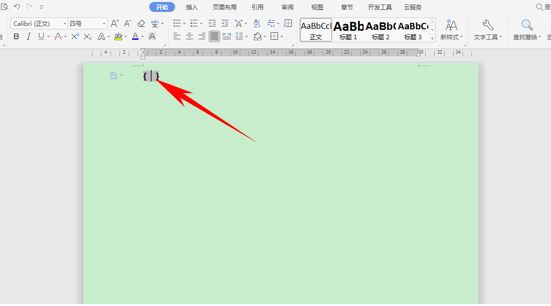
在括号里输入“EQ \F(1,4)”,原始公式为“EQ \F(x,y)”,这里的xy可以是数字,也可以是其他特殊符号,
相关影片资源迅雷下载推荐
word怎么打分数(word输入分数最快的方法)
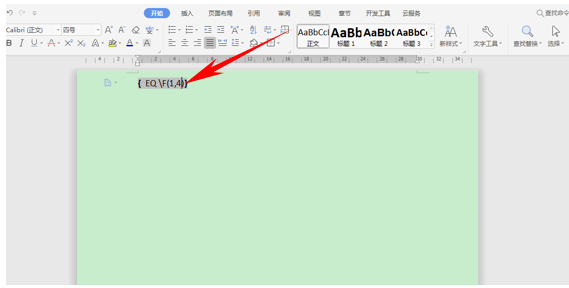
然后按下F9键,四分之一的分数就已经显示出来了,可以根据需要调整分数的大小与颜色。
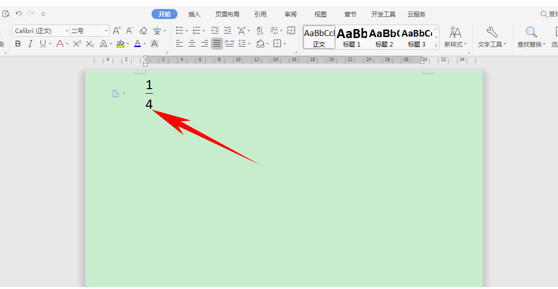
那么,在WPS文字与Word文字当中,利用公式与快捷键输入分数的方法,是不是非常简单呢,你学会了吗?
相关影片资源迅雷下载推荐
微信文件夹储存在什么位置(pc端微信默认文件存放位置)
版权声明:除非特别标注,否则均为本站原创文章,转载时请以链接形式注明文章出处。

